|
||||||||
| Главная | Правила | Регистрация | Дневники | Справка | Пользователи | Календарь | Поиск | Сообщения за день | Все разделы прочитаны |
 |
|
|
Опции темы | Опции просмотра |
|
||||||||
| Главная | Правила | Регистрация | Дневники | Справка | Пользователи | Календарь | Поиск | Сообщения за день | Все разделы прочитаны |
 |
|
|
Опции темы | Опции просмотра |
|
|
#1 (permalink) |
|
support
Регистрация: 19.08.2007
Адрес: Зея
Сообщений: 15,797
Записей в дневнике: 71
Сказал(а) спасибо: 166
Поблагодарили 203 раз(а) в 86 сообщениях
Репутация: 75760
|
В настоящее время большинство официальных документов распространяются в виде электронных книг формата pdf. В требованиях многих конкурсов прописана форма подачи проектных материалов в этом формате. Из этого следуют вопросы: Существует ли возможность сохранения или экспорта из офисного документа в формат pdf непосредственно из окна текстового или табличного процессора? Какой из доступных офисных пакетов позволяет это делать без особых проблем и лишних настроек? В связи с государственной политикой "чистого софта" я сразу отсекаю использование разнообразных сторонних программ типа RTFtoPDF, XLStoPDF и подобных, так как они а) относятся к классу shareware-программ и б) являются дополнительными приложениями. Допустим, что на компьютере установлены лицензионные пакеты MS Office 2003 Pro, MS Office 2007, OpenOffice.org v3.2.1 и программа для просмотра pdf файлов, например, FoxitReader. Также допустим, что подключение к Internet полностью отсутствует. В справочной системе MS Office 2003 никаким образом не упоминается о возможности экспорта или какого либо способа сохранения документа в формат pdf, внешний модуль FoxitReader также не позволяет этого делать. Сделать это можно при условии установленного Adobe pdf Maker-а и, соответственно, при наличии установленного полнофункционального Adobe Acrobat Pro, что не всем доступно. Настройки выходного файла при этом - дефолтные, пользователю малодоступны. MS Office 2007 позволяет использовать формат pdf при условии установки надстройки SaveAsPDFandXPS с сайта Microsoft или Adobe pdf Maker вместе с полным пакетом Adobe Acrobat Pro. Доступ к скачиванию надстройки можно получить, используя справочную систему или непосредственно найти на сайте среди обновлений. Рассмотрим алгоритм на примере MS Office Word 2007: Любым способом пытаемся подключится к сети Internet. При невозможности этого ищем иной способ скачивания вышеупомянутого файла надстройки. Загружаем приложение, входим в меню 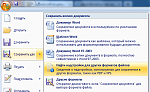 Открывается окно соответствующего раздела справки  Переходим в нужный подраздел и кликаем гиперссылку для перехода к странице загрузки  Страница, естественно, откроется на буржуйском, но после нехитрых манипуляций по настройке языка в конце концов откроется и такая 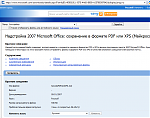 Останется только кликнуть мышью по кнопке Загрузить 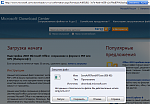 Файл сравнительно небольшого размера, менее 1 мегабайта, скачается быстро. Однако в целях безопасности рекомендуется выбрать в диалоге скачивания не опцию запуска, а опцию сохранения, так вы получите возможность просканировать файл на вирусы и устанавливать этот файл на другие компьютеры без лишних заморочек по его поиску. Но это всё лирика, продолжим. После скачивания и проверки антивирусом запускаем файл на исполнение 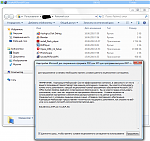 После завершения установки перезапускаем приложение MS Word 2007 и в меню видим следующую команду вместо той, что была 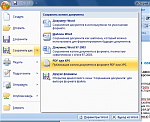 Остаётся только проверить на деле эту надстройку. Открываем документ и даём команду, открывается соответствующее окно. Надо сказать, что надстройка даёт возможность минимального конфигурирования свойств выходного файла. Также есть два варианта быстрой настройки - для печати и только для публикации в Internet. Выходные файлы получаются разного качества и размера. 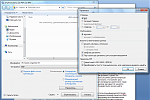 По завершении новый pdf-файл открывается в окне ассоциированного приложения с соответствующими параметрами. 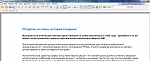 Должен сказать, что работоспособность данной надстройки в MS Office 2003 и более ранних версий я не проверял. Надстройка при использовании не требует установленного Adobe Acrobat.
__________________
Убить всех человеков! |
|
|

|
|
|
|
|
Helpmaster
Member
Регистрация: 08.03.2016
Сообщений: 0
|
Ранее на форуме создавалось что то аналогично Microsoft Access: создание приложений Advanced App Drawer - создание групп приложений Мотоцикл без документов |
|
|
#2 (permalink) |
|
support
Регистрация: 19.08.2007
Адрес: Зея
Сообщений: 15,797
Записей в дневнике: 71
Сказал(а) спасибо: 166
Поблагодарили 203 раз(а) в 86 сообщениях
Репутация: 75760
|
Пакет OpenOffice.org позволяет экспортировать открытый документ с возможностью непосредственного задания ряда параметров из окна процессора. При этом никакие внешние приложения не задействованы, всё реализуется при помощи внутренних алгоритмов. Рассмотрим процесс подробнее на примере текстового процессора OpenOffice.org Writer:
Создаём (или открываем готовый) текстовый документ. Заходим в пункт меню Файл, выбираем команду Экспорт в pdf 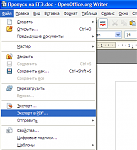 Выполняем необходимые настройки для нашей книги, в том числе - при необходимости задаём пароли на открытие и редактирование и можем ограничить возможности печати. 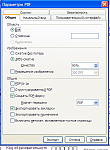 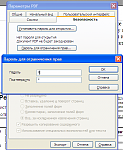 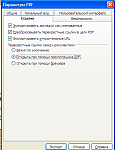 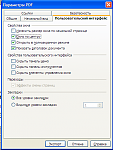 Щелкаем кнопку Экспорт и в открывшемся диалоговом окне экспортирования указываем путь для сохранения и имя выходного файла 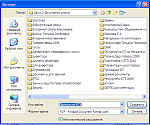 Щелкаем Экспорт и ждём некоторое время (зависит от объёма документа). Получившийся файл успешно открывается и может быть переслан адресату. Таким образом, возможность сохранения в pdf-файлы присутствует в наиболее распространённых версиях офисных пакетов, но почему-то разработчики проприентарных пакетов эту опцию по умолчанию не активируют, требуя скачивать дополнительные модули. В данном случае в более выгодном свете представлен открытый офисный пакет OpenOffice.org. Возражения типа "Зачем так заморачиваться, можно же распечатать, отсканировать и сохранить в pdf" не принимаю, остальные - приветствую, как и дополнения.
__________________
Убить всех человеков! |
|
|

|
|
|
#3 (permalink) |
|
Новичок
Регистрация: 24.06.2012
Сообщений: 3
Сказал(а) спасибо: 0
Поблагодарили 0 раз(а) в 0 сообщениях
Репутация: 10
|
Как создать структурированное содержание при создании pdf файла ? Что для это нужно сделать к примеру в исходном документе Word? Или как отредактировать уже имеющийся pdf файл в плане создания в нём опять же того же структурованного содержания?
|
|
|

|
|
|
#4 (permalink) |
|
support
Регистрация: 19.08.2007
Адрес: Зея
Сообщений: 15,797
Записей в дневнике: 71
Сказал(а) спасибо: 166
Поблагодарили 203 раз(а) в 86 сообщениях
Репутация: 75760
|
Используйте при форматировании исходного документа систему гиперссылок для переходов внутри документа. При преобразовании все гиперссылки сохранятся.
|
|
|

|
|
|
#5 (permalink) | |
|
Новичок
Регистрация: 24.06.2012
Сообщений: 3
Сказал(а) спасибо: 0
Поблагодарили 0 раз(а) в 0 сообщениях
Репутация: 10
|
Цитата:
И ещё - в ходе этого процесса важно соответствие шрифта разделов Оглавления и соответствующих этим разделам местам в тексте? Тоесть в Оглавление шрифт- 16 и в тексте куда идёт ссылка тоже размер -16, или это не важно? |
|
|
|

|
| Ads | |
|
Member
Регистрация: 31.10.2006
Сообщений: 40200
Записей в дневнике: 0
Сказал(а) спасибо: 0
Поблагодарили 0 раз(а) в 0 сообщениях
Репутация: 55070
|
|
|
|
#6 (permalink) |
|
support
Регистрация: 19.08.2007
Адрес: Зея
Сообщений: 15,797
Записей в дневнике: 71
Сказал(а) спасибо: 166
Поблагодарили 203 раз(а) в 86 сообщениях
Репутация: 75760
|
Соответствие параметров шрифта не важно, главное, чтобы в тексте абзац, соответствующий пункту оглавления, был выделен стилем Заголовок.
При создании интерактивного меню каждый заголовок снабжается специальным полем для перехода, этот элемент при преобразовании сохраняется. Однако, если вы не можете самостоятельно создать оглавление - используйте гиперссылки с номерами страниц, это тоже допустимо. |
|
|

|
|
|
#7 (permalink) | |
|
Новичок
Регистрация: 24.06.2012
Сообщений: 3
Сказал(а) спасибо: 0
Поблагодарили 0 раз(а) в 0 сообщениях
Репутация: 10
|
Цитата:
Вопрос стал активным в связи с переносом книг в формате .pdf в электронную книгу. А там без структуриванного текста и наличия оглавления работать с текстом на более продвинутых уровнях просто невозможно. |
|
|
|

|
|
|
#9 (permalink) |
|
Member
Регистрация: 07.08.2012
Адрес: Находка, Приморский край
Сообщений: 336
Сказал(а) спасибо: 14
Поблагодарили 0 раз(а) в 0 сообщениях
Репутация: 1671
|
Для PDF могу еще порекомендовать PrimoPDF - это виртуальный принтер, печатает из любого приложения в PDF. Также есть предустановки: eBook, Screen, PrePress
|
|
|

|
|
|
#10 (permalink) |
|
support
Регистрация: 19.08.2007
Адрес: Зея
Сообщений: 15,797
Записей в дневнике: 71
Сказал(а) спасибо: 166
Поблагодарили 203 раз(а) в 86 сообщениях
Репутация: 75760
|
Учитывая, что для программы виртуального принтера нужно приобретать лицензию, ваш совет, мягко говоря, ни к месту. В данной теме раскрывается вопрос использования собственных средств офисных пакетов, без установки ПО сторонних разработчиков.
|
|
|

|
| Ads | |
|
Member
Регистрация: 31.10.2006
Сообщений: 40200
Записей в дневнике: 0
Сказал(а) спасибо: 0
Поблагодарили 0 раз(а) в 0 сообщениях
Репутация: 55070
|
|
 |
| Метки |
| doc в pdf, odc в pdf, odt в pdf, rtf в pdf, txt в pdf, xls в pdf, конвертация форматов, экспорт в |
| Опции темы | |
| Опции просмотра | |
|
|